HP EliteBook Folio 9470m Notebook PC (ENERGY STAR) User Manual
Browse online or download User Manual for RAID controllers HP EliteBook Folio 9470m Notebook PC (ENERGY STAR). HP EliteBook Folio 9470m Base Model Ultrabook PC RAID 사용 설명서
- Page / 35
- Table of contents
- BOOKMARKS
- 2 RAID 기술 개요 6
- 유연한 데이터 보호(복구) 7
- RAID 모드 요약 8
- 3 지원하는 운영 체제와 장치 11
- HP Business 컴퓨터 12
- HP 어드밴스드 도킹 스테이션 14
- 고급 호스트 컨트롤러 인터페이스 15
- 미러링 업데이트 정책 17
- 자동 하드 드라이브 전환 및 빠른 복구 17
- RAID 로부터 그 외 구성으로 마이그레이션 간소화 17
- 5 RAID 볼륨 설정 18
- RAID 마이그레이션 시작 20
- 를 선택한 후 Next(다음)를 누릅니다 21
- RAID 마이그레이션 시작 17 21
- 유연한 데이터 보호(복구)로 마이그레이션 22
- RAID 0 으로 마이그레이션 25
- RAID 5 로 마이그레이션(일부 모델만 해당) 27
- 6 RAID 드라이브를 RAID 외 구성으로 재설 31
Summary of Contents
RAID사용 설명서
성능성능은 알기 쉽지만 여러 요인(일부는 이 문서에서 다루지 않음)이 관련되어 있기 때문에 측정하기가어렵습니다. 전반적인 저장소 성능은 쓰기와 읽기 성능으로 결정되며 이 두 성능은 선택된 RAID 기술에 따라 달라집니다.●RAID 0(스트라이핑)은 2 개의 하드 드라이
3 지원하는 운영 체제와 장치지원 운영 체제HP RAID 는 Windows 8 운영 체제를 지원합니다.지원 장치이 단원은 SATA 드라이브, 컴퓨터, 도킹 스테이션 등 RAID 마이그레이션을 지원하는 장치를 설명합니다. 다음 표에는 장치 지원이 요약되어 있으며 표 아래
HP Business 컴퓨터Intel® Rapid Storage Technology 소프트웨어(v10 이상)와 업그레이드 베이에 있는 보조 SATA 드라이브를 사용하여 HP Business 컴퓨터 지원 RAID 를 선택하십시오.다음 그림에는 기본 하드 드라이브(1)가
지원 장치 9
HP 어드밴스드 도킹 스테이션복구는 도킹과 도킹 해제를 지원합니다. 복구는 기본 하드 드라이브(1)와 HP 고급 도킹 스테이션의SATA 스왑 가능 베이에 있는 선택 사양 하드 드라이브(2) 간에 미러링을 구현하는 데 사용할 수 있습니다.다음 그림에는 SATA 스왑 가능
4 Intel Rapid Storage Technology Intel® Rapid Storage Technology 는 다음 복구 기능을 지원합니다.고급 호스트 컨트롤러 인터페이스AHCI(Advanced Host Controller Interface)는 스토리지 드라이
참고: 하드 드라이브를 추가하여 RAID 볼륨을 설정하려는 경우 임시로 SRT 를 비활성화해야 합니다. RAID 볼륨( RAID 0, RAID 1 등)은 SRT 가 활성화된 경우 생성할 수 없습니다. 원하는 RAID 볼륨을생성하려면 SRT 를 비활성화하십시오. 임시로
Intel Smart Response Technology 에 대한 자세한 내용은 http://www.intel.com/support/chipsets/sb/CS-032826.htm?wapkw=Smart%20Response%20Technology 를 참조하십시오.Intel
5 RAID 볼륨 설정참고: 시스템에 Intel® Smart Response Technology 가 있는 경우, RAID 볼륨을 설정하기 전에11페이지의 Intel Rapid Storage Technology 을 참조하십시오.다음 지침에서는 지원되는 하드 드라이브가 컴
4. Device Configurations(장치 구성) 창의 SATA Device Mode(SATA 장치 모드)에서 RAID 를 선택합니다. Confirm(확인)을 누릅니다. 다음과 같은 메시지가 표시됩니다. “Changing this settingmay requir
© Copyright 2011 Hewlett-PackardDevelopment Company, L.P.Intel 은 미국 및 다른 국가에서 IntelCorporation 의 상표입니다. Microsoft 및Windows 는 Microsoft Corporation 의 미
RAID 마이그레이션 시작▲Intel Rapid Storage Technology 콘솔을 엽니다. 시작 화면에서 Intel 을 입력한 다음 Intel RapidStorage Technology 를 선택합니다. 화면의 지시를 따릅니다.RAID 1 로 마이그레이션1. Cr
2. 볼륨 이름을 작성하고(또는 제안된 이름을 사용하여) RAID 1 어레이에 사용할 하드 드라이브 2 개를 선택한 후 Next(다음)를 누릅니다.3. Create Volume(볼륨 만들기)을 누르면 마이그레이션 프로세스가 시작됩니다.RAID 마이그레이션 시작 17
4. Create Volume(볼륨 만들기) 버튼을 누르면 어레이가 만들어졌음을 알려줍니다. OK(확인)버튼을 누릅니다. 어레이 마이그레이션은 백그라운드에서 계속 실행됩니다. 마이그레이션이 계속되는 동안 컴퓨터는 정상적으로 사용할 수 있습니다.5. 어레이 마이그레이션이
참고: 일부 모델에서는 도킹 스테이션의 eSATA 포트를 사용하여 유연한 데이터 보호를 수행할 수 없습니다. 도킹 스테이션의 eSATA 포트에서 유연한 데이터 보호에 액세스할 수 없는 모델은 노트북의eSATA 포트를 사용하여 연결합니다.1. Create(만들기), Fl
3. Create Volume(볼륨 만들기)을 누르면 마이그레이션 프로세스가 시작됩니다.4. Create Volume(볼륨 만들기) 버튼을 누르면 어레이가 만들어졌음을 알려줍니다. OK (확인) 버튼을 누릅니다. 어레이 마이그레이션은 백그라운드에서 계속 실행됩니다. 마
RAID 0 으로 마이그레이션참고: HP-supplied 이미지를 사용하는 경우, RAID 0 으로 마이그레이션하려면 데이터를 추가적인 외부 USB 하드 드라이브에 복사하는 작업을 포함하여 몇몇 고급 단계를 더 수행해야 합니다. 시작하기전에 전체 RAID 0 마이그레이
4. 어레이가 만들어졌음을 알려주는 메시지가 표시됩니다. OK(확인) 버튼을 누릅니다.참고: 어레이 마이그레이션은 백그라운드에서 계속 실행됩니다. 마이그레이션이 계속되는 동안컴퓨터는 정상적으로 사용할 수 있습니다.5. 어레이 마이그레이션이 완료되었다는 알림 메시지가 표
RAID 5 로 마이그레이션(일부 모델만 해당)참고: HP-supplied 이미지를 사용하는 경우, RAID 5 로 마이그레이션하려면 데이터를 추가적인 외부USB 하드 드라이브에 복사하는 작업을 포함하여 몇몇 단계를 더 수행해야 합니다. 시작하기 전에 전체RAID 5
3. Create Volume(볼륨 만들기)을 누르면 마이그레이션 프로세스가 시작됩니다.4. Create Volume(볼륨 만들기)을 선택하면 어레이가 만들어졌음을 알려줍니다. OK(확인)버튼을누릅니다. 어레이 마이그레이션은 백그라운드에서 계속 실행됩니다. 마이그레이션
Intel Rapid Storage Technology Recovery Console 기능사용복구 콘솔을 사용하면 복구 하드 드라이브의 업데이트를 연속으로 할지, 요청 시에만 할지 결정할 수있습니다. 연속 업데이트가 기본 업데이트 정책입니다(13페이지의미러링 업데이트
목차1 소개 ...
3. 업데이트 모드가 현재 설정을 표시합니다. 현재 설정을 변경하려면 Change Mode(모드 변경) 링크를 누른 다음 Yes(예)를 누릅니다. 요청 시 업데이트 정책을 사용하면 Update Data(데이터 업데이트) 링크를 선택하여 복구 볼륨을 수동으로 업데이트할
6 RAID 드라이브를 RAID 외 구성으로 재설정다음 지침을 통해 RAID 1 또는 복구 볼륨을 두 개의 RAID 외 구성 드라이브로 재설정하여 Intel OptionROM 을 액세스하고 두 드라이브를 RAID 외 구성 상태로 재설정할 수 있습니다. 또한 RAID 복
3. 스페이스 바를 눌러 첫 번째 하드 드라이브를 선택한 다음 아래 방향 화살표 키와 스페이스 바를눌러 두 번째 하드 드라이브를 선택합니다.4. enter 를 누른 다음 Y 를 눌러 선택사항을 확인합니다.참고: RAID 환경에서 문제가 발견되면 부팅 중에 Option
7FAQ컴퓨터 한 대에 RAID 볼륨을 두 개 이상 설치해도 되나요?안 됩니다. 컴퓨터 한 대에 RAID 볼륨이 한 개만 있을 수 있습니다.RAID 는 하나의 RAID 볼륨에서 RAID 0 과 RAID 1 모두 사용할 수 있나요?그렇지 않습니다.복구 하드 드라이브가 도
색인EeSATA 하드 드라이브 7FFAQ 29HHP Business 컴퓨터 8HP SATA 드라이브 옵션 키트 7HP 어드밴스드 도킹 스테이션 10IIntel Rapid Recover Technology13Intel Rapid RecoveryTechnology 11In
iv
1 소개최근까지, 대부분의 컴퓨터 사용자가 하드 드라이브 장애 시 데이터 손실을 방지하기 위해 선택할 수있는 방법은 제한되었습니다. 이러한 방법은 고작 파일을 백업 드라이브에 수동으로 복사하거나 번거로운 백업 소프트웨어를 사용하는 것이었습니다. 하드 드라이브 장애가 발
2 RAID 기술 개요이 장에서는 이 안내서에서 사용된 용어를 정의하고 일부 HP Business 컴퓨터에서 지원하는 RAID 기술을 설명합니다.RAID 관련 용어아래 표에 나와있는 용어 중 일부는 보다 넓은 의미를 갖고 있으나 본 설명서에서 설명하는 RAID 구현방식
참고: SATA 컨트롤러가 RAID 모드인 경우, 최대 4 개의 SATA 포트 장치만 지원됩니다. 5 번째SATA 포트 장치를 활성화하면 컴퓨터가 중지됩니다. 5 번째 SATA 포트 장치를 제거하면 정상적으로다시 작동합니다.RAID 0RAID 0 은 두 개의 드라이브에
RAID 모드 요약다음 표는 지원하는 RAID 모드의 기능, 적용 분야, 장점 및 단점을 설명합니다.RAID 레벨 기능/응용프로그램 장/단점RAID 0기능:데이터가 두 디스크 드라이브에 걸쳐 분산됩니다.응용프로그램:●이미지 편집●동영상 제작●인쇄 편집 응용프로그램장점:
RAID 레벨 기능/응용프로그램 장/단점RAID 복구기능:동일(복제) 데이터를 두 드라이브에 보관합니다.중요한 기능으로 RAID 1 의기능성을 대폭 강화합니다.응용프로그램:간단한 데이터 보호 방법만있으면 되는 모든 응용프로그램.장점:내고장성이 높습니다.사용자가 데이터를


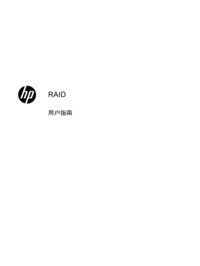

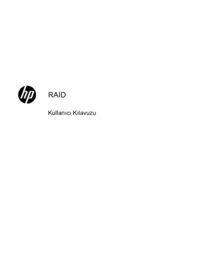





 (35 pages)
(35 pages) (36 pages)
(36 pages) (36 pages)
(36 pages) (32 pages)
(32 pages) (35 pages)
(35 pages)







Comments to this Manuals